L'une des erreurs les plus frustrantes que vous pourriez rencontrer lors de la navigation sur le Web est la Serveur interne Http 500 Erreur. Les symptômes associés à l'erreur sont que le site Web que vous essayez de visiter ne s'ouvre pas du tout. Au lieu de cela, vous verrez la page d'erreur.
Maintenant, la chose à garder à l'esprit avec l'erreur de serveur interne est que vous ne pouvez rien faire grand-chose étant donné qu'il s'agit d'une erreur côté serveur et que le client n'a que très peu à voir avec elle..
De plus, HTTP 500 - Internal Server Error est souvent un terme générique pour quelque chose qui ne fonctionne pas comme il aurait dû l'être sur le serveur du site Web..
Cependant, vous pouvez faire certaines choses pour contourner l'erreur.
La page ne peut pas être affichée car une erreur de serveur interne s'est produite
1. Effacer le cache du navigateur et les cookies
Ne pas effacer votre cache et vos cookies pendant une longue période peut entraîner divers problèmes de navigation. Pour éviter de tels problèmes, il est préférable d'effacer vos cookies et votre cache toutes les semaines environ.
Tous les navigateurs ont un outil intégré qui vous permet d'effacer les données du navigateur. Pour trouver cette option, lancez le navigateur, ouvrez le champ de recherche et tapez 'vider le cache' et vous devriez voir l'option correspondante sur l'écran.
Voici comment faire cela sur Edge, le navigateur intégré de Windows 10:
- Pour le Bord navigateur, cliquez sur le trois points horizontaux dans le coin supérieur droit.
- Cliquer sur Histoire puis en cliquant sur le Nettoyer l'histoire lien en haut.
- Clique sur le Données et fichiers mis en cache et Cookies et données de site Web enregistrées. Vous pouvez également choisir de supprimer Historique de navigation.
- Cependant, soyez prudent lorsque vous cliquez sur les autres options, car vous pourriez rencontrer des problèmes après avoir supprimé Mots de passe enregistrés ou Onglets que vous avez mis de côté ou récemment fermés.
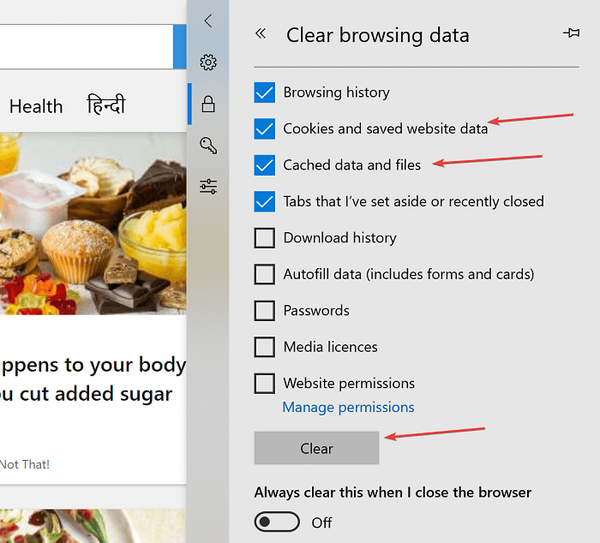
- Clique sur le Clair bouton en bas pour que les sélections prennent effet.
- Fermez et relancez le navigateur.
- Rechargez la page Web qui affichait HTTP 500 - Erreur de serveur interne.
2. Contactez l'administrateur du site
Si vous continuez à recevoir ce message d'erreur en permanence, il est peut-être préférable de contacter l'administrateur du site Web et de le laisser gérer le problème, car il s'agit d'un problème lié au serveur..
3. Dépanner les erreurs Edge
- Type Dépanner dans le Champ de recherche Cortana.
- Sélectionner Dépanner les paramètres à partir du résultat de la recherche.
- dans le Dépanner page qui s'ouvre, sélectionnez Application Windows Store situé tout en bas.
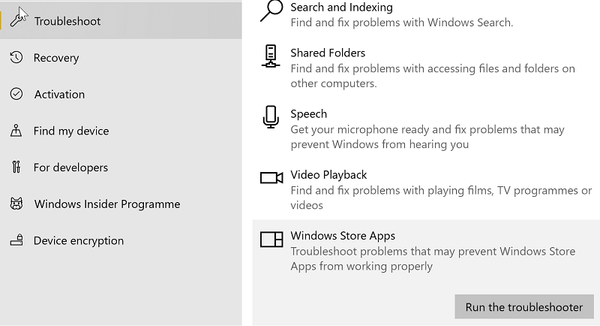
- Suivez les instructions à l'écran.
- Le processus détectera et résoudra tous les problèmes avec le navigateur Edge.
Bien sûr, cette solution n'est valable que si vous utilisez Edge comme navigateur par défaut.
4. Réinitialisez votre navigateur
Gardez à l'esprit que la réinitialisation de votre navigateur supprimera tous vos paramètres, y compris la page de démarrage, le moteur de recherche par défaut, les fichiers temporaires, et désactivera également toutes les extensions de votre navigateur..
Habituellement, l'option de réinitialisation se trouve dans la section des paramètres avancés des paramètres de votre navigateur.
Voici comment réinitialiser Edge, le navigateur natif de Windows 10:
- Clique sur le Début bouton suivi de Réglages > applications.
- dans le Applications et fonctionnalités page, localiser Microsoft Edge.
- Sélectionner Avancée lien d'options.
- dans le Microsoft Edge page qui s'ouvre, cliquez sur le Mettre fin bouton suivi du Réinitialiser.
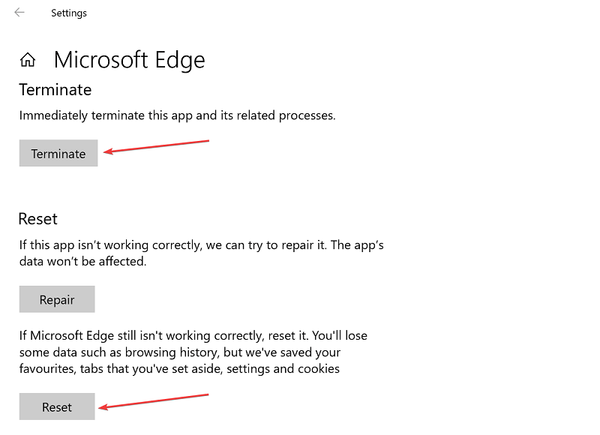
- Relancez Edge et réessayez de charger la page.
5. Désinstallez et réinstallez votre navigateur
- Cliquer sur Début > Réglages > applications.
- dans le Applications et fonctionnalités page, localisez votre navigateur et cliquez dessus.
- Cliquez sur Désinstaller.
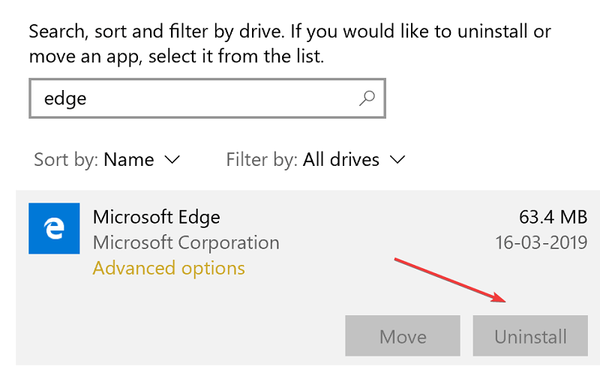
- Maintenant, téléchargez et réinstallez le navigateur.
Vous pouvez également essayer d'utiliser un autre navigateur, tel que Navigateur UR ou Opéra par exemple.
UR Browser est une excellente alternative à Chrome, avec un accent supplémentaire sur la confidentialité et la sécurité des utilisateurs. Afin de rendre votre expérience de navigation plus rapide, UR Browser est livré avec le bloqueur de publicité intégré.
En outre, il existe également une protection contre le suivi, le phishing et les logiciels malveillants, et si vous avez besoin d'une couche de sécurité supplémentaire, un VPN intégré est disponible..
FAQ: en savoir plus sur l'erreur 500
- Quelles sont les causes de l'erreur de serveur interne 500?
L'erreur de serveur interne 500 est une erreur liée au site Web causée par des problèmes avec le serveur ou le système de fichiers. Cela se produit souvent dans le répertoire racine ou le serveur de votre hôte.
- Comment corriger l'erreur interne 500?
Pour corriger l'erreur interne 500, rechargez le site Web problématique, effacez le cache de votre navigateur et les cookies, essayez un autre navigateur ou contactez l'administrateur du site Web pour lui faire savoir qu'il y a un problème avec le site Web.
- Qu'indique une réponse HTTP 500?
L'erreur de serveur interne HTTP 500 indique qu'il y a eu un problème inattendu avec le serveur hébergeant le site Web que vous essayez de visiter et que le navigateur n'a pas pu récupérer d'informations.
Note de l'éditeur: cet article continue sur la page suivante avec d'autres solutions pour corriger des erreurs de serveur internes spécifiques. N'oubliez pas de mettre en signet notre centre de dépannage général pour des guides plus utiles.
 Friendoffriends
Friendoffriends



